windows dism部署镜像
一、打升级补丁进iso
1、使用 UltraISO 解压 windows ISO镜像:sources/install.wim
2、查看镜像信息: Dism /get-wiminfo /wimfile:F:\install.wim
3、删除镜像众多与索引:原版镜像一般会含有多个索引,Win7 SP1中含有家庭版、旗舰版、专业版....一共四个版本,也就有四个索引,如果我们不需要多余索引可以删掉,删掉前面的索引,后面的会变。
Dism /delete-image /imagefile:F:\install.wim /index:1
4、加载镜像
Dism /Mount-WIM /WimFile:F:\install.wim /Name:"Windows 7 Ultimate" /MountDir:F:\bll
Name:"Windows 7 Ultimate"这个参数是我们通过查询镜像信息得到的数据
5、给加载镜像打补
Dism /image:F:\bll /add-package /packagepath:F:\bu
我们需要在“F”盘下新建一个“bu”文件夹,然后把所有补丁放入“bu”中,如果打入补丁又先后顺序,可以多次使用命令,把上一次打入的补丁从“bu”中删除,加入后面的补丁
6、卸载镜像
Dism /Unmount-Wim /MountDir:F:\bll /commit
二、创建Windows10无人值守(自动应答文件)
参考:https://www.cnblogs.com/ydzd/p/12650230.html
系统要求:
Windows10 1809版本
工具下载:
镜像:Windows10,任何一个版本都可以,我使用的是1909版本
ed2k://|file|cn_windows_10_business_editions_version_1809_updated_sept_2019_x64_dvd_f873d037.iso|5444462592|BF3C1964141BCF6ACD40EC6AAF2A0940|/
部署工具:Windows10 1809版本适用的ADK 10.0.17763.1版本
其他工具:软碟通、压缩文件
里面有两个文件,先安装adksetup.exe,再安装adkwinpesetup.exe
文件设置
1.使用“软碟通”打开“Windows10 1909镜像”,提取“install.wim”到指定位置,我设置的是D盘
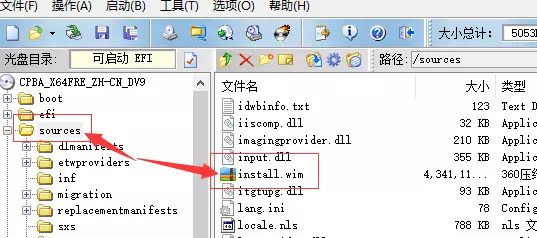
2.打开安装好的"Windows System Inage Mannager",下面简称“WIM”
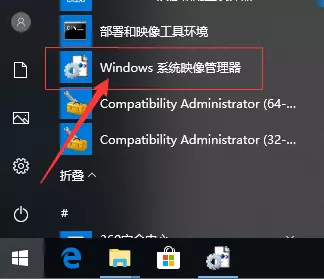
3.使用“WIM”,选择“install.wim”
如果提示选择版本,选择自己需要的版本,我选择的专业版“Windows 10 Pro”
其他的就点“是”或“确定”
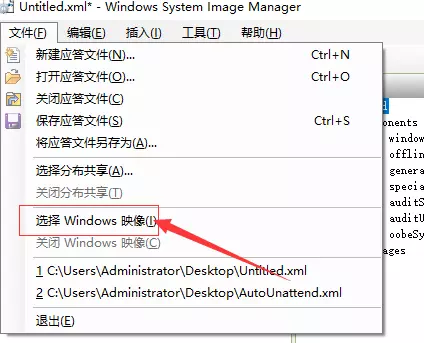
加载后的界面,如下
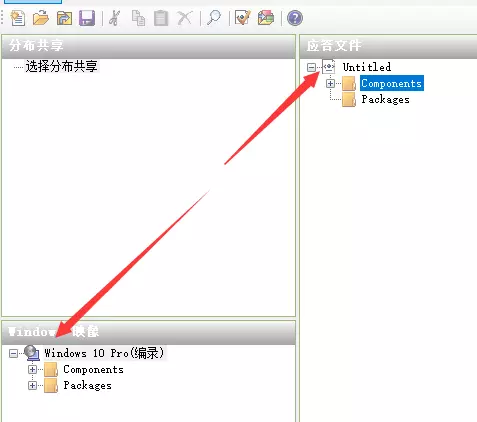
4.参数设置
下面我们将对自动应答文件参数进行设置
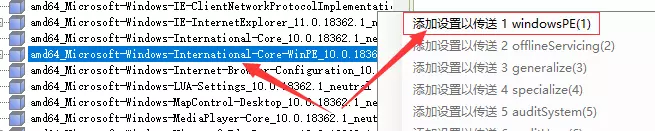
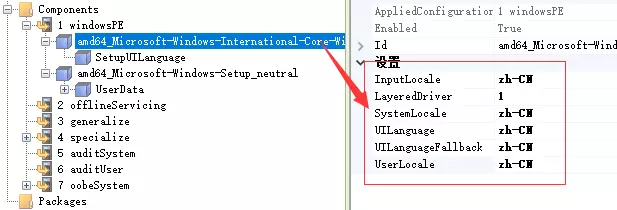
“zh-CN”是中文的意思,您也可以设置别的语言
“LayerDriver”是键盘种类

“WillShowUI”表示安装之前是否显示对话框
“OnError”表示有错误时显示对话框
“Never”表示任何情况下都不显示
“Always”表示每次都显示

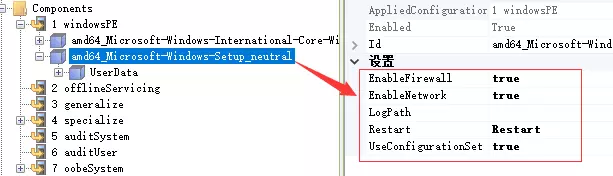
“EnableFirewall”设置PE启动防火墙
“EnableNetwork”设置PE启动网络
“Restart”设置安装完成后PE进行重启
“UseConfigurationSet”设置安装时会停下来寻找驱动

“ AcceptEula”设置跳过授权协议

“Key”设置安装版本,我是专业版所以一定是专业版秘钥,否则后面会出错
“WillShowUI”设置安装之前是否显示对话框
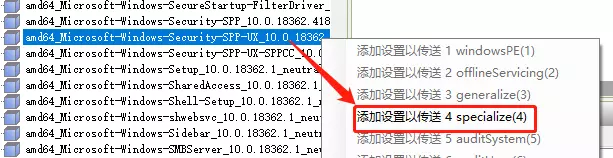

“SkipAutoActivation”设置跳过自动激活 Microsoft Windows 许可证

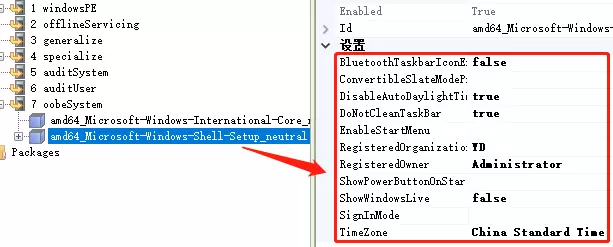
“BluetoothTaskbarIconEnabled”设置指定蓝牙图标未显示在任务栏中
“DisableAutoDaylightTimeSet ”设置指定计算机上的时间使用标准时间
“RegisteredOrganization”设置定最终用户的组织名称
“RegisteredOwner”设置最终用户的名称
“ShowWindowsLive”设置隐藏ShowWindows Live
“TimeZone”设置计算机的时区为中国
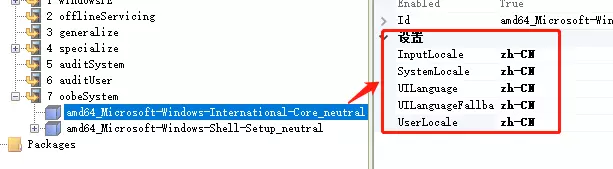
窗口界面语言设置
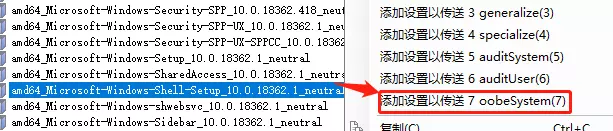
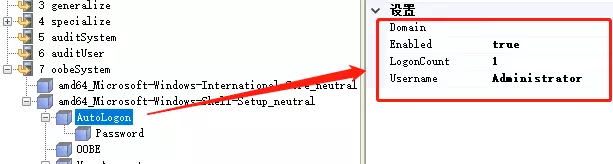
“Enabled”设置指定是否启用自动登录过程
“LogonCount”设置指定帐户的使用次数
“Username”设置指定用于自动登录的用户帐户名,如果管理员登录设置为“Administrator”
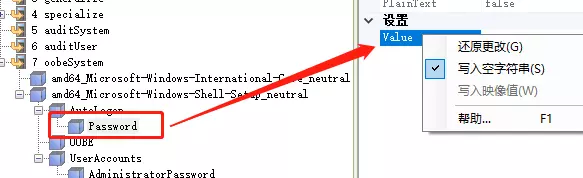
选择“Password”点击“Value”右键点击“写入空字符串”设置登录密码为空
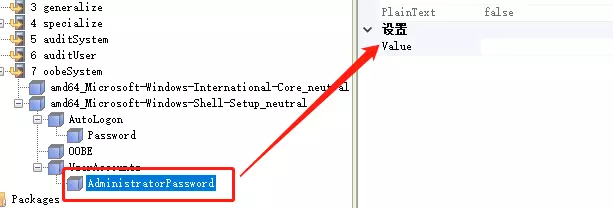
安装上面的做法,把“Administrator”管理员登录密码设置为空
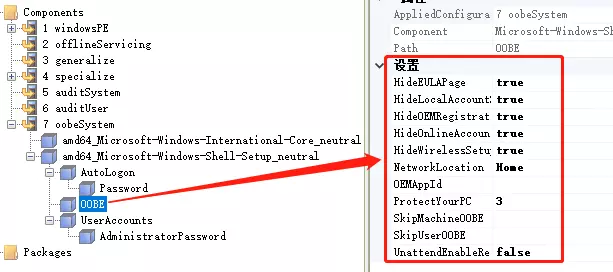
“HideEULAPage”设置隐藏Windows欢迎使用Microsoft软件许可条款页
“HideLocalAccountScreen”设置在OOBE期间隐藏管理员密码屏幕
“HideOEMRegistrationScreen”设置在OOBE期间隐藏的OEM注册页
“HideOnlineAccountScreens”设置在OOBE期间隐藏登录页
“HideWirelessSetupInOOBE”设置OOBE期间隐藏Windows欢迎屏幕
“NetworkLocation”设置网络为家庭网络,"Work"为工作网络
“ProtectYourPC”设置关闭快速设置,“2”是设置打开快速设置
“UnattendEnableRetailDemo”设置禁用零售演示模式下在设备上
上面就是一些基础参数的设置,这些已经可以使系统自动安装
系统安装结束后会以管理员身份运行
设置完成后,我们需要对我们的文件进行检验,查看是否有错误
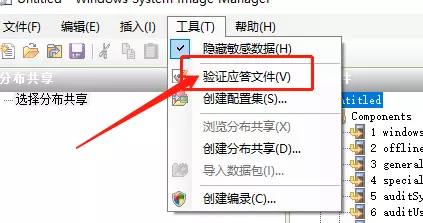
检验结果会在右下角
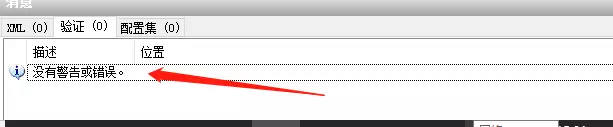
没有错误,我们需要将文件保存下来
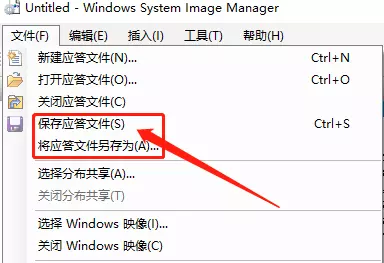
将文件保存为“Autounattend”的xml文件
以上就是我们创建的无人值守应答文件
下面是我已经设置好的,可以下载直接使用
注意事项:
64位和32位的选项不一样
“x86”是32位通用
“amd64”是64位AMD平台
“wow64”是64位inter平台
